SIMカードを入れたらインターネットの設定をしよう
新しいiPhoneにSIMカードを挿しただけで、大仕事を終えたような顔をして意気揚々と出かけたワイ。
外でメールもネットも見れませんでした。
それは「APN設定」をしていないからでした。
これをしないと格安SIMではインターネットが使えません。
初代iPhoneを購入したとき、この設定を知らなくて、しばらく「普通の電話機」として使っていました。
「iPhoneでガラケー以下の不便さを味わう」というレアな使い方。
インターネット接続設定、忘れがち
インターネット接続設定(APN設定)では、接続設定用ファイル(構成プロファイル)のダウンロードとインストールをしていきます。
それをすっかり忘れてて、機種変更後またしばらく「普通の電話機」として使っていました。二度やるか!
休み中に買ったので家から出てなくて、家のwi-fiでインターネット見れてて気づきませんでした。
OCNモバイルONEアプリはすでにインストール済みだったので、次のステップは接続設定用ファイルのダウンロードです。
設定といっても、ダウンロード、インストールという文字をタップしていくだけなので、超簡単です。

APN設定はWi-Fi環境が必要です
スポンサードサーチ
新規契約の方は、まず無料アプリをダウンロードしよう

インターネットをするには、Appストアで、無料のOCNモバイルONEアプリをダウンロードします。
AppleIDでサインインが必要です。
アプリを起動したら、インターネット接続設定がまだのかたはこちらをタップ。
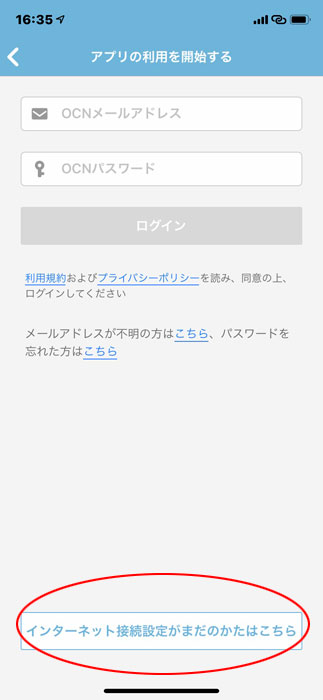
OCNモバイルONE設定用構成プロファイルをダウンロードします。
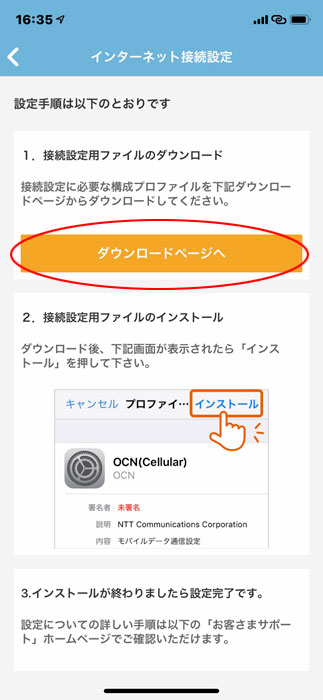
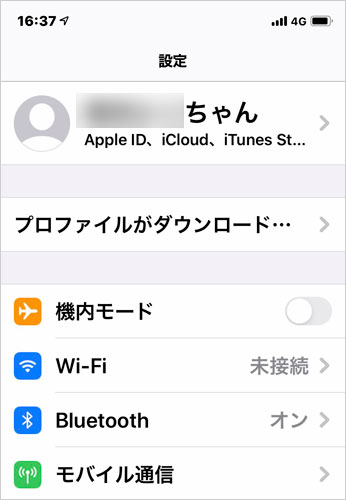
右上のインストールをタップします。
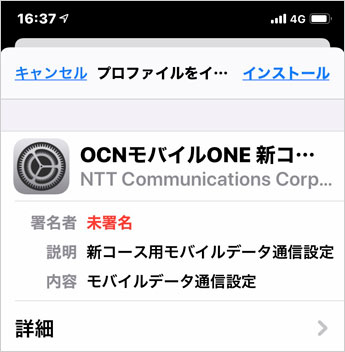
「OCNモバイルONE新コースでのインターネット接続に必要な設定です」と出るので、次へすすみます。
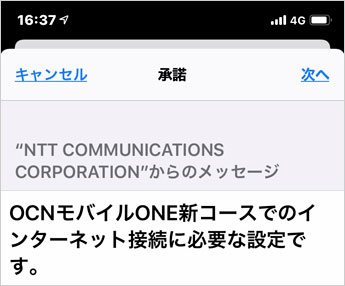
最後まですすんで完了ボタンをタップしたら終わりです。
インターネット接続設定(APN設定)は最初の1回だけ
APNとは(Access Point Name)スマホをインターネットに接続するための窓口のようなもの。
ドコモやauなど大手携帯会社のスマホには、あらかじめAPNが設定されていますが、格安スマホは、使用者が自分でAPNの設定をします。
この設定は基本的には最初の1回だけです。以下の3パターン。
- 新規契約後
- プラン変更後
- 機種変更後
スポンサードサーチ
OCNモバイルONEは電話サポートもあります
OCNモバイルONEアプリは、最初の設定時だけでなく、月々の残容量確認や容量追加など、各種手続きもこのアプリから行います。
毎日見ることはないですが、時々確認したいときにすぐ見れるので便利です。
設定方法については公式サイトにマニュアルがありますが、それでも設定できない!という場合は電話で教えてくれます。
OCN モバイル ONE 初期設定ガイド

最低利用期間や違約金もないので、携帯料金を安くしたい方は、格安SIMを試してみてね!




コメント